आप अपनी कलाकृति, वेबसाइट, या अन्य परियोजनाओं के लिए सही रंग के रंगों को चुनने के लिए इस लेख में सूचीबद्ध विंडोज के लिए कलर पिकर टूल्स का उपयोग कर सकते हैं।
दुनिया एक रंग पटल है। हमारे चारों ओर, उनके विभिन्न रंगों में कई रंग हैं। 12 मूल रंगों के अलावा इन रंगों के असंख्य रूप होते हैं, जिन्हें याद करना अक्सर मुश्किल हो जाता है।
यदि आप अपनी कलाकृति को अधिक सौंदर्यवादी रूप से मनभावन बनाना चाहते हैं, तो आप इसके आकर्षण को बढ़ाने के लिए रंग की सही छाया और रंगों के संयोजन का उपयोग कर सकते हैं। हालांकि, रंगों के स्पेक्ट्रम से सही रंग चुनना काफी मुश्किल है।
इसलिए, विंडोज के लिए सबसे अच्छा रंग बीनने वाला आपकी परियोजना के लिए उपयोग करने के लिए किसी भी छवि या स्क्रीन से सटीक रूप से विभिन्न रंगों के रंगों की पहचान करने में आपकी मदद करता है। बिना किसी और हलचल के हम उसी की ओर बढ़ते हैं।
2023 में विंडोज के लिए सर्वश्रेष्ठ रंग बीनने वालों की सूची
निम्नलिखित सबसे अच्छे विंडोज 10 रंग बीनने वाले हैं जो आपको सही रंग और छाया का चयन करने में मदद करते हैं जो आपने पहले किसी चित्र, वेबसाइट आदि पर देखे होंगे। अपने प्रोजेक्ट की शोभा बढ़ाने के लिए।
1. कलरपिक
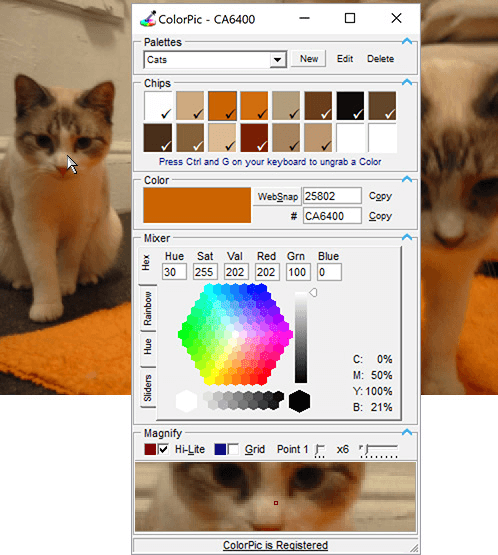
Iconico द्वारा बनाया गया ColorPic विंडोज 10 के लिए सबसे अच्छे कलर पिकर सॉफ्टवेयर में से एक है। आश्चर्यजनक वेबसाइट बनाने के लिए वेब डिज़ाइनर अक्सर ColorPic का उपयोग करते हैं। आप इस सॉफ़्टवेयर का उपयोग उच्च-रिज़ॉल्यूशन मॉनिटर पर किसी भी रंग को इंगित करने और चुनने के लिए कर सकते हैं।
इसके अलावा, कलरपिक आपको एक बार में 16 रंगों के पैलेट का उपयोग करने की अनुमति देता है। इसके अलावा, यह सॉफ़्टवेयर आपको रंग, संतृप्ति, ब्लूज़, रेड्स और ग्रीन्स को समायोजित करने देता है।
इसके अतिरिक्त, रंगों को समायोजित करने के लिए चार हाई-एंड कलर मिक्सर हैं, एक आवर्धन क्षेत्र जिसे आप आकार बदल सकते हैं, और अन्य कार्यक्रमों के साथ उपयोगिता।
अब समझे
यह भी पढ़ें: डिजाइनरों के लिए सर्वश्रेष्ठ ग्राफिक डिजाइन सॉफ्टवेयर
2. माइक्रोसॉफ्ट फ्री कलर पिकर
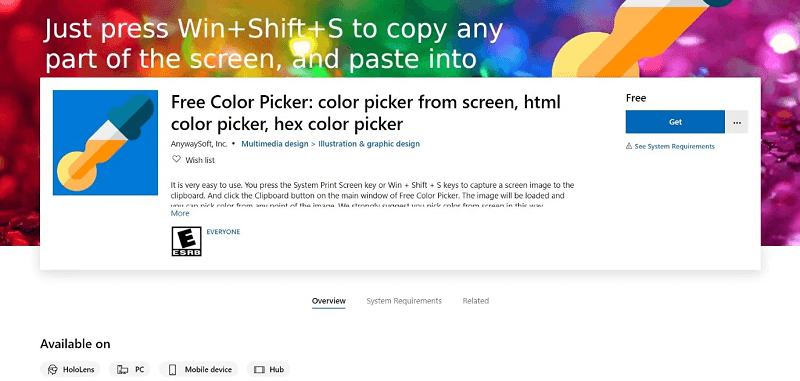
विंडोज 10 एक इन-बिल्ट माइक्रोसॉफ्ट फ्री कलर पिकर के साथ आता है जिसका उपयोग आप फोटो या स्क्रीन से रंगों का चयन करने के लिए कर सकते हैं।
स्क्रीनशॉट लेने के लिए केवल Win+Shift+S शॉर्टकट कुंजियों को दबाकर और फिर अपने वांछित रंग का चयन करने के लिए मुख्य विंडो के क्लिपबोर्ड बटन का उपयोग करके आप इस टूल तक पहुंच सकते हैं।
इसके अलावा, इस सॉफ़्टवेयर के बारे में सबसे अच्छी बात जो इसे विंडोज 10 के लिए शीर्ष स्क्रीन रंग बीनने वालों में से एक बनाती है, वह यह है कि यह आपको सीएमवाईके, हेक्स, एचटीएमएल, एचएसएल और आरजीबी प्रारूपों में रंग चुनने देता है।
इसके अलावा, आप स्क्रीन कैप्चर टूल, क्लिपबोर्ड या डिस्क की छवि फ़ाइल के माध्यम से एक छवि का चयन कर सकते हैं।
अब समझे
3. बस कलर पिकर
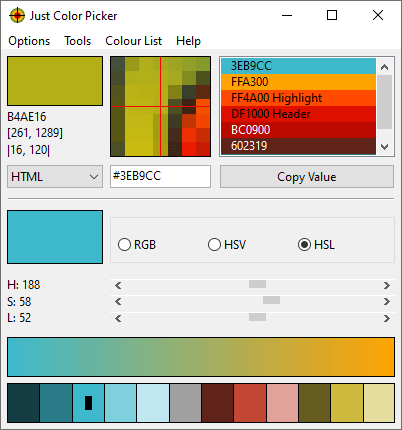
आइए अब हम आपको जस्ट कलर पिकर से मिलवाते हैं। यह विंडोज 10 के लिए एक और डाउनलोड करने लायक कलर पिकर है। एप्लिकेशन में एक सरल और साफ इंटरफ़ेस है जो आपको हर समय आवर्धक के साथ चुने हुए रंग को देखने की अनुमति देता है।
इसके अतिरिक्त, एप्लिकेशन 10 से अधिक रंग प्रारूपों के समर्थन के साथ आता है और आप RGB, CMYK, HTML, HEX, आदि में से चुन सकते हैं। सॉफ्टवेयर सभी चुने हुए रंगों को पैलेट में जोड़ता है और आपको बाद में उपयोग करने के लिए उन्हें निर्यात या सहेजने देता है।
इसके अलावा, जस्ट कलर पिकर के साथ, आप टिप्पणियों के माध्यम से चयनित रंगों के बारे में अतिरिक्त जानकारी प्रदान कर सकते हैं और एचएसएल, आरजीबी, या एचएसवी समायोजन के माध्यम से रंगों को समायोजित कर सकते हैं।
यह भी ध्यान देने योग्य है कि सॉफ्टवेयर विभिन्न प्रकार के रंगों, आरवाईबी और आरजीबी रंग पहियों से चुनने के लिए ढाल दृश्य का समर्थन करता है।
अब समझे
यह भी पढ़ें: अब तक के विंडोज और मैक के लिए सर्वश्रेष्ठ मुफ्त फ़्लोचार्ट सॉफ्टवेयर
4. तत्काल रंग बीनने वाला
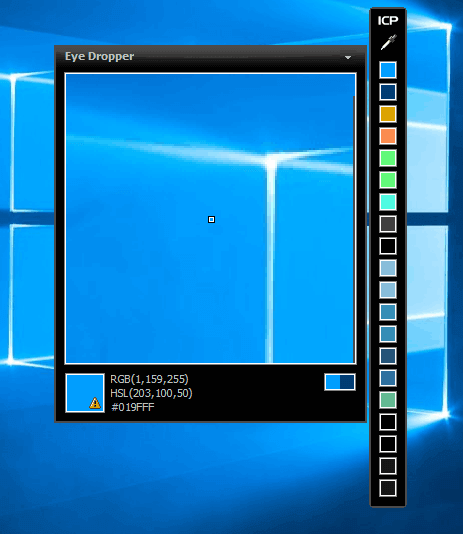
यदि आप एक आकर्षक और आधुनिक यूआई के साथ विंडोज 10 के लिए कलर पिकर टूल की तलाश कर रहे हैं, तो आप इंस्टेंट कलर पिकर चुन सकते हैं। आप किसी भी रंग पर क्लिक कर सकते हैं और इस टूल का उपयोग करके सहजता से उसका चयन कर सकते हैं।
इसके अलावा, रंग का चयन करने से पहले रंग कोड को आसानी से देखने के लिए 8x ज़ूम करने के लिए एक आवर्धक भी है। जहां तक कलर सैंपलिंग की बात है तो आपको 5×5 या 3×3 सिंगल-पिक्सेल सैंपलिंग मिलती है।
इसके अलावा, प्रत्येक पैलेट में 20 रंग होते हैं, आप उनके बारे में अधिक विवरण देखने के लिए सहेजे गए रंगों पर क्लिक कर सकते हैं। इन विवरणों में रंग विविधताएं और कोड शामिल हैं।
इसके अलावा, सॉफ्टवेयर आपको चयनित रंग की संतृप्ति/प्रकाश को समायोजित करने देता है। इसके अतिरिक्त, आरजीबी, सीएमवाईके, एचएसवी, एचएसएल, एक्शनस्क्रिप्ट, हेक्स, एचटीएमएल, डेल्फी, वीबी, और वीसी ++ रंग प्रारूपों जैसे कीबोर्ड शॉर्टकट और प्रारूपों के लिए समर्थन है।
अब समझे
5. CP1
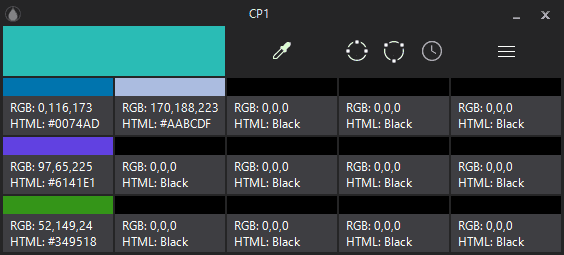
अगला, हमारे पास विंडोज 10 के लिए सर्वश्रेष्ठ रंग बीनने वालों की हमारी सूची में CP1 है। यह एक सरल और आधुनिक इंटरफ़ेस समेटे हुए है जिसे शौकिया उपयोगकर्ता भी आसानी से उपयोग कर सकते हैं। इस सॉफ़्टवेयर के साथ कलर कोड कॉपी करने के लिए, आपको केवल इसे चुनना होगा।
इसके अलावा, एप्लिकेशन सटीक रंग चयन के लिए एक आवर्धक के साथ-साथ HTML हेक्साडेसिमल और RGB स्वरूपों का समर्थन करता है। इसके अलावा, चुने हुए रंग के विभिन्न रंगों को प्राप्त करने के लिए विस्तृत और संकीर्ण रंग पट्टियाँ हैं।
इसके अतिरिक्त, CP1 आपके सभी चुने हुए रंगों को सहेजने के लिए एक इतिहास पैलेट और रंग पैलेट को निर्यात करने या इसे .json या .txt फ़ाइल के रूप में सहेजने के विकल्प के साथ आता है।
अब समझे
6. परी
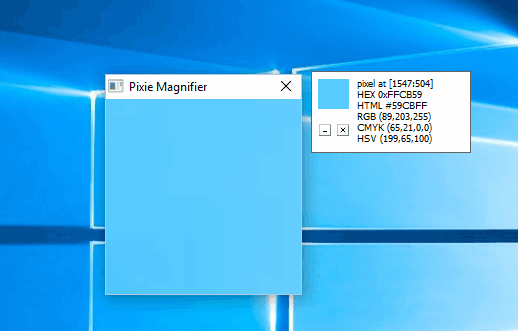
आइए अब पिक्सी पर एक नजर डालते हैं। यह विंडोज 10 के लिए एक और अद्भुत कलर पिकर टूल है। यह विभिन्न विशेषताओं के साथ एक सरल अनुप्रयोग है, जैसे रंग चुनने के लिए शॉर्टकट समर्थन।
मुख्य विंडो पर, आप वर्तमान में चुने गए रंग के HSV, HEX, CMYK और RGB रंग कोड देख सकते हैं। आपको ध्यान देना चाहिए कि पिक्सी आपको शॉर्टकट कुंजी के माध्यम से रंग के हेक्स मान को कॉपी करके किसी भी एप्लिकेशन में चुने हुए रंग का उपयोग करने की अनुमति देता है। इसके अतिरिक्त, रंग चयन को आसान बनाने के लिए एक आवर्धक है।
अब समझे
7. कलरपिक्स
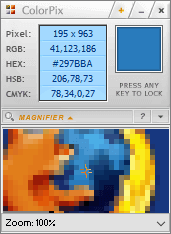
विंडोज के लिए सबसे अच्छे रंग बीनने वालों की चर्चा करते समय ColorPix को छोड़ना असंभव है। सॉफ्टवेयर एक आवर्धक का दावा करता है जो वांछित रंग को सहजता से चुनने में आपकी मदद करने के लिए 1600% तक ज़ूम करता है।
इसके अलावा, यह उपयोग में आसान एप्लिकेशन आपको वांछित रंग पर होवर करके और किसी भी कीबोर्ड कुंजी को दबाकर रंग चुनने देता है। रंग का चयन करने के बाद, आप किसी भी एप्लिकेशन में रंग का उपयोग करने के लिए उसके HEX, CMYK, HSB और RGB कोड देख और कॉपी कर सकते हैं।
अब समझे
यह भी पढ़ें: विंडोज के लिए सर्वश्रेष्ठ नि:शुल्क ड्राइंग सॉफ्टवेयर/प्रोग्राम
8. GetColor
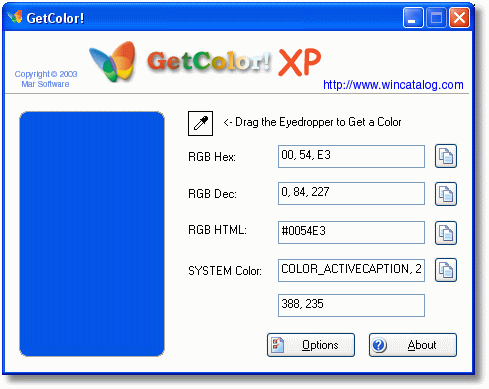
अगला, हमारे पास GetColor सबसे अच्छा विंडोज 10 कलर पिकर है। इस सरल और उपयोग में आसान एप्लिकेशन के साथ, आप ड्रैग-एंड-ड्रॉप टूल का उपयोग करके एक विशेष रंग का चयन कर सकते हैं।
रंग का चयन करने के बाद, आप आसानी से रंग के कोड को क्लिपबोर्ड पर कॉपी कर सकते हैं और इसे किसी अन्य एप्लिकेशन में उपयोग कर सकते हैं। फॉर्मेट की बात करें तो GetColor RGB HTML, RGB Hex और RGB Decimal फॉर्मेट में रंगों को सपोर्ट करता है।
इसके अतिरिक्त, यह एप्लिकेशन आपको चुने हुए रंग का पूर्वावलोकन करने देता है, कारणों को जोड़ते हुए GetColor विंडोज 10 के लिए एक लोकप्रिय स्क्रीन कलर पिकर है।
अब समझे
9. रंग कॉप
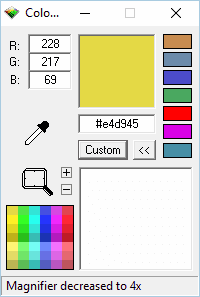
हमारे पास विंडोज 10 के लिए सर्वश्रेष्ठ रंग बीनने वालों की इस सूची में दूसरे अंतिम स्थान पर कलर कॉप है। यह शुरुआती-अनुकूल इंटरफ़ेस और रंगों का चयन करने में आपकी सहायता के लिए ड्रैग-एंड-ड्रॉप टूल के साथ आता है।
इसके अलावा, एक अंतर्निर्मित आवर्धक है जो आपको सटीकता के साथ अपनी इच्छानुसार कोई भी रंग चुनने देता है। इसके अलावा, कलर कॉप में 16x जूम सपोर्ट, चयनित रंग कोड की स्वचालित प्रतिलिपि, वेब-सुरक्षित रंग और एक रंग मिक्सर है।
जहां तक रंग कोड का संबंध है, कलर कॉप डेल्फी हेक्स, एचटीएमएल हेक्स और छह अन्य प्रारूपों के समर्थन के साथ आता है। और सैंपलिंग के लिए आपको 5x5px, 3x3px और 1px विकल्प मिलते हैं।
अब समझे
10. हेक्स रंग खोजक
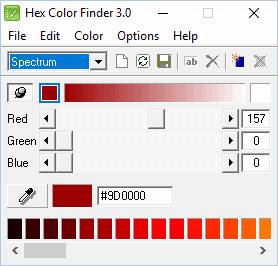
अंत में, हम आपको हेक्स कलर फाइंडर से परिचित कराना चाहते हैं। यह अपने सरल यूआई और ड्रैग-एंड-ड्रॉप रंग चयन के कारण विंडोज 10 के लिए सबसे अधिक डाउनलोड किए जाने वाले रंग बीनने वालों में से एक है।
इसके अलावा, हेक्स कलर फाइंडर्स आपको रंग चुनने के बाद आसानी से लाल, नीले या हरे रंग की मात्रा को समायोजित करने देता है। इसके अलावा, एक ढाल है जो आपको रंगों की एक विस्तृत श्रृंखला से चयन करने की अनुमति देता है।
इसके अतिरिक्त, आपको भविष्य में उपयोग के लिए 30 से अधिक रंगों को संग्रहीत करने के लिए एक रंग पैलेट मिलता है, एक क्लिक के साथ विभिन्न पट्टियों के बीच स्विच करने के लिए पूर्व निर्धारित निर्माण और कई रंग अनुकूलन विकल्प।
अब समझे
यह भी पढ़ें: ग्राफिक डिज़ाइन के लिए सर्वश्रेष्ठ कैनवा विकल्प
विंडोज के लिए सर्वश्रेष्ठ रंग बीनने वालों का समापन
इस लेख में, हमने शीर्ष विंडोज 10 रंग बीनने वालों को सूचीबद्ध किया है। आप उपरोक्त सूची के माध्यम से जा सकते हैं और वह चुन सकते हैं जो आपकी आवश्यकताओं के अनुरूप हो।
यदि आपके पास कोई सुझाव, प्रश्न या भ्रम है, तो आप टिप्पणी अनुभाग के माध्यम से हमसे कभी भी संपर्क कर सकते हैं। हम जल्द ही एक और उपयोगी लेख के साथ वापस आएंगे, तब तक आप तकनीक में गहराई से गोता लगाने के लिए हमारी अन्य पोस्ट पढ़ सकते हैं।